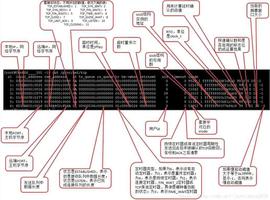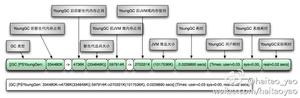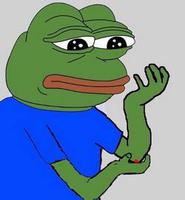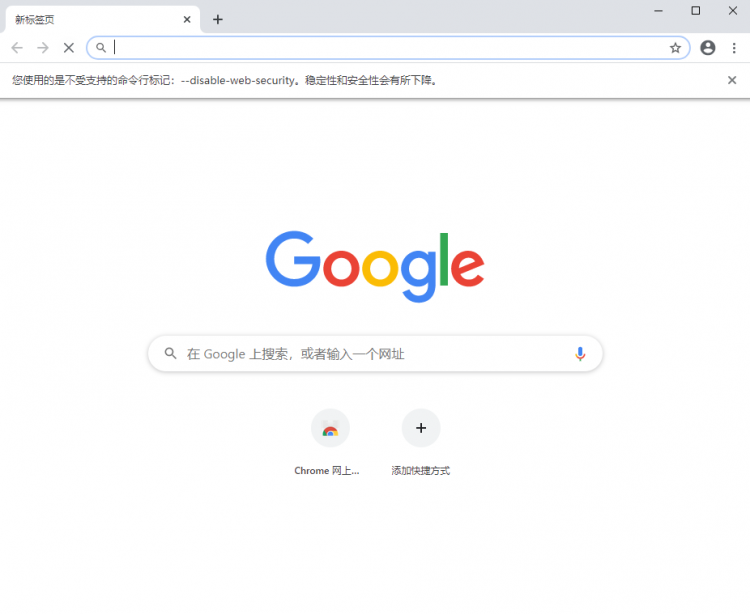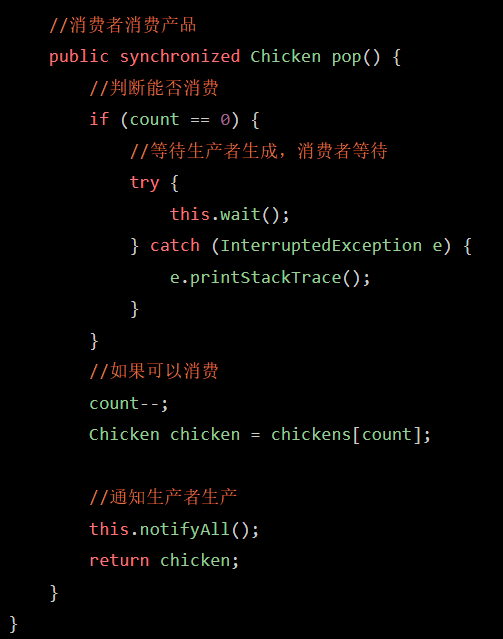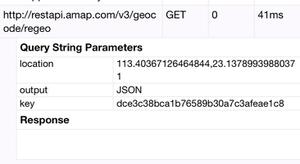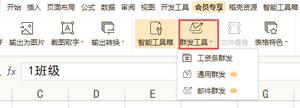如何解决邮件应用搜索结果点击后消失的问题
如果您系统的Windows或邮件应用程序未更新到最新版本,邮件应用程序中的搜索结果可能会在单击时消失。当用户在邮件应用程序中输入搜索查询并且邮件应用程序拉出搜索结果时,就会出现问题,但一旦用户单击搜索结果,搜索结果就会一个接一个地消失(有时邮件应用程序会自行关闭)。
在继续使用修复Windows10邮件应用程序的解决方案之前,请检查重启系统和路由器是否可以解决问题。一些用户报告说,在显示搜索结果后使用escape、ctrl或向上/向下箭头键可以阻止邮件消失。
解决方案1:将系统的Win和Windows10邮件应用程序更新到最新版本
Microsoft 定期更新 Windows 和 Microsoft Store Apps 以满足不断发展的技术进步并修补报告的错误(例如导致问题的错误)。在这种情况下,将系统的 Windows 和邮件应用程序更新到最新版本可能会解决问题。
- 手动将 Windows 更新到最新版本。
- 然后检查邮件应用程序问题是否已解决。
- 如果没有,请按Windows键并搜索Mail 。
- 现在右键单击邮件结果,然后选择共享(这将启动 Microsoft Store 的邮件应用程序页面)。
- 然后检查是否有可用的邮件应用程序更新,如果有,则更新邮件应用程序并检查邮件应用程序的搜索问题是否已解决。

解决方案 2:更改邮箱同步设置
搜索问题可能是邮件服务器和您的系统之间的通信故障造成的,因为许多用户报告了在线服务器上可用邮件的问题。在这种情况下,将您的邮箱同步设置更改为随时会将所有电子邮件下载到您的系统,然后可以在邮件应用程序中轻松搜索。
- 按Windows键并键入Mail。然后选择邮件。
- 现在选择有问题的帐户(在左窗格中),然后单击齿轮图标(靠近屏幕底部)以打开“设置”。
- 然后,在“设置”菜单中,单击“管理帐户”并选择您的帐户。
- 现在打开更改邮箱同步设置并将下载电子邮件的下拉列表从更改为随时。
- 然后单击完成并重新启动您的 PC。
- 重新启动后,检查邮件应用程序的搜索功能是否正常工作。
如果问题仍然存在,那么您可以使用网络浏览器在电子邮件提供商的网站上搜索电子邮件。您还可以尝试使用其他邮件客户端应用程序(如 Outlook、Mozilla Thunderbird 等)。一些用户报告说,使用最新版本的 Windows 10(例如撰写本文时的 20H2)的 ISO执行全新安装解决了这个问题。
以上是 如何解决邮件应用搜索结果点击后消失的问题 的全部内容, 来源链接: utcz.com/dzbk/939987.html